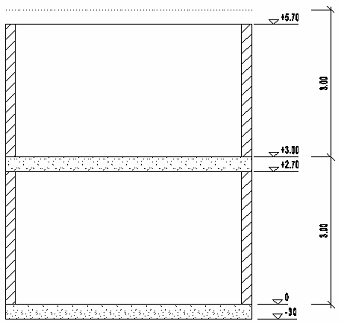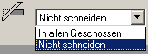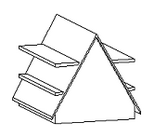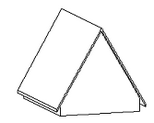Bevor eine Decke platziert werden kann, müssen deren Einstellungen definiert werden.
Mit einem rechten Maustastenklick auf das Hauptwerkzeug der ![]() Decke gelangen Sie in deren Einstellungen. Oder über Menü Attribute – Decke. Die Dialogbox der Deckeneinstellungen erscheint:
Decke gelangen Sie in deren Einstellungen. Oder über Menü Attribute – Decke. Die Dialogbox der Deckeneinstellungen erscheint:
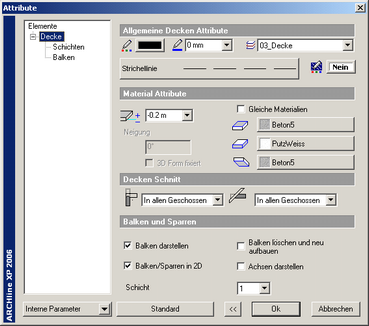
Allgemeine Einstellungen
Zu aller erst können die allgemeinen Einstellungen für das Element Decke eingestellt werden.
| • | Für eine detaillierte Beschreibung siehe Kapitel 4.2.2 Definieren der allgemeinen Einstellungen. |
Füllfarbe
Mit der Wahl einer Füllfarbe ![]() wird die Decke im Grundriss farbig dargestellt.
wird die Decke im Grundriss farbig dargestellt.
Sets
![]()
Es können entweder eigene Sets erstellt und abgelegt, oder vorgefertigte Deckensets für die Konstruktion verwendet werden. Alle voreingestellten Sets wurden global abgespeichert, somit haben Sie die Möglichkeit diese Einstellungen in jedem neuen Projekt zu verwenden. Mit einem Klick auf den Set Button, wird auf der rechten Seite der Set Dialog eingeblendet.
| • | Für eine detaillierte Beschreibung siehe Kapitel 4.2.4 Verwenden der Set Einstellungen |
Decken Material Eigenschaften
In der Spalte der Material Attribute, kann für jede Deckenseite ein eigenes Material definiert werden. Mit der Funktion Gleiche Materialien kann ein Material für alle drei Möglichkeiten verwendet werden.
|
Material der Oberseite - Fußboden
Material der Seitenflächen
Material der Unterseite - Decke |
Wenn Sie auf einen Materialnamen klicken, erscheint der Materialdialog.
| • | Wählen Sie ein Material. |
| • | OK beendet die Auswahl. |
| • | Für eine detaillierte Beschreibung siehe Kapitel 4.2.3 Material Eigenschaften. |
|
|
Definiert die Platzierungshöhe der Decke, ausgehend von Geschossnull |
|
|
|
Aktives Geschoss
Deckenstärke: -0,30 m |
|||
Decken Schnitt
Hier kann definiert werden, wie sich die Decke in Verbindung mit Wänden und Dächern verhalten soll.
| ► | Mit Wände verschneiden |
Die Decke schneidet Wände welche diese zu durchdringen versuchen. Folgende Optionen werden angeboten:
|
In selben Geschoss
In allen Geschossen
Nicht schneiden – Wände werden nicht geschnitten
Im eigenen und darunter liegenden Geschossen – Die Decke schneidet Wände im eigenen Geschoss und aus allen Geschossen unterhalb. |
Diese Methodik ist nützlich bei Gewölbedecken, wenn die Wände daran angepasst werden sollen.
| | Im Falle von Objekten, welche in den Wänden verbunden sind, ist die Option des Deckenschnitts nur aktiv, wenn dies in den Eigenschaften der Objekte eingestellt wurde. |
| ► | Mit Dächern verschneiden |
Decken können sich mit Dächern folgendermaßen verschneiden:
|
Das Dach schneidet Decken aus allen Geschossen.
Das Dach schneidet keine Decken. |
Wird ein Geschoss übergreifendes Satteldach konstruiert, ist diese Option unbedingt anzuwenden:
Keine Verschneidung:
|
Verschneidung aller Geschosse:
|
| | Der Verschnitt wird erst ausgeführt, wenn die Option Wand-Decke-Dach Verbinden in den Einstellungen der 3D Modell erstellen Dialogbox aktiviert wurde. |
Winkel von geneigten Decken
im Falle von geneigten Decken, kann ein Neigungswinkel in den Eigenschaften der Decken definiert werden. Diese Funktion ist vor der Erstellung der Decke nicht wählbar.
Balken darstellen
Um Balken in den 3D Fenstern anzuzeigen muss diese Option aktiv sein.
Balken/Sparren in 2D
Bei Aktivieren dieser Option werden die Balken im Grundriss dargestellt. Bei einem mehrschichtigem Deckenaufbau ist die Balkenlage immer mit einer Schicht verknüpft. Diese ist mittels nummerischer Eingabe wählbar. Sämtliche Einstellungen beziehen sich dann auf diese Schicht. (Abstand von der Balkenlage...) Die Balkenlage wird nur sichtbar geschaltet sofern die verknüpfte Schicht unter Decken - Schichten auch aktiv ist. Ansonsten wird die Richtung mit einem Symbol dargestellt.
Balken löschen und neu aufbauen
Bei eine gezeichnete Decke mit modifizierten Balken kann hiermit der Originalstand hergestellt werden.
Achsen darstellen
Die Balken werden im Grundriß nur durch ihre Achsen repräsentiert.
Deckenschichten
Klicken Sie auf das Untermenü ![]() Schichten im Dialogfenster der Decke. Die Einstellungen der Deckenschichten erscheinen.
Schichten im Dialogfenster der Decke. Die Einstellungen der Deckenschichten erscheinen.
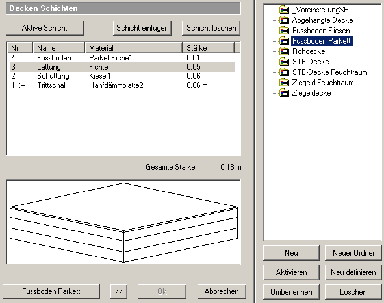
Mit dieser Option können bis zu 15 Schichten der Decke hinzugefügt werden. Deckenschichten können über die vordefinierten Sets geladen, oder Schicht für Schicht selbst definiert werden. Es ist zeitsparender, sich oft verwendete Deckenaufbauten als Sets abzulegen. Mit der Funktion der Deckenschichten können detaillierte Schnitte erstellt werden.
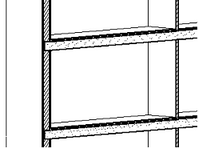
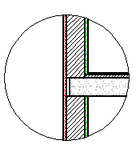
Schicht einfügen
Mit diesem Button können Sie weitere Schichten einfügen. Jede neue Schicht wird mit den Einstellungen der vorherigen über die Letzte platziert. Die unterste Schicht hat die Nummer 1.
Schicht löschen
Verwenden Sie diesen Button um vorhandene Schichten aus der Struktur zu löschen.
Aktive Schicht
Wählen Sie eine Schicht aus der Liste unterhalb. Mit einem klick auf den Button Aktive Schicht, wird die Ausgewählte aktiviert und kann somit editiert werden. Die aktive Schicht wird mit einem Pfeil angezeigt.
Diese Funktion ist notwendig um die Schichten Schritt für Schritt zu ändern.
Die Befehle zur Bearbeitung von Deckenschichten, betreffen nur die aktive Schicht.
Schichten Eigenschaften
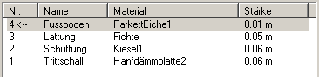
Mit einem Doppelklick kann Name und Stärke geändert werden.
Ist die Schichtstärke negativ, wird die Deckenschicht nach unten gemessen.
Die Dialogbox zeigt die Darstellung der kompletten Decke mit summierter Deckenstärke unterhalb an.
Verwenden Sie den Zurück Pfeil ![]() um wieder zu den allgemeinen Einstellungen zu gelangen.
um wieder zu den allgemeinen Einstellungen zu gelangen.
Balkeneigenschaften
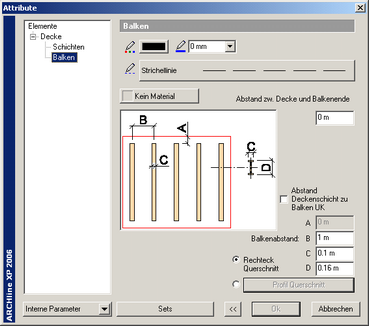
Mittels dem Wert „Abstand zw. Decke und Balkenende“ kann die Balkenlage in der Ansicht eingerichtet werden. Um die Balken unter der Decke darzustellen muss dieser Wert negativ sein.

Mittels dem Wert A kann der seitliche Abstand nach innen eingegeben werden der Wert B definiert den Achsabstand der einzelnen Balken.

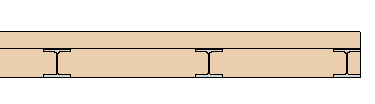
Der Rechteck Querschnitt kann mit den Werten C und D definiert werden. Mittels Klick auf Profilquerschnitt kann ein Profil aus der Datenbank ausgewählt werden. (Auch eigene Profile können der Datenbank hinzugefügt werden.